Cara Mencari Data Duplikat di Excel menggunakan Conditional Formatting
Fitur Conditional Formatting di Excel menyoroti nilai duplikat dalam rentang data yang dipilih. Anda akan menemukan langkah-langkah di bawah ini untuk menemukan duplikat di Excel menggunakan Conditional Formatting.
Cara Mencari Duplikat di Excel menggunakan Conditional Formatting
Mencoba untuk menemukan data duplikat secara manual dalam lembar kerja Excel yang berisi sejumlah besar data dapat menjadi tugas yang membosankan.
Apabila menelusuri dan memindai data secara manual, Anda cukup memilih rentang data dan mengaktifkan fitur Conditional Formatting di Microsoft Excel untuk menyoroti data duplikat.
Setelah data duplikat disorot, membuatnya mudah untuk mengoreksi data yang duplikat dengan menghapus atau memodifikasi yang duplikat seperti yang diperlukan.
Jadi mari kita lanjutkan dan lihat langkah-langkah untuk menemukan data duplikat di Excel menggunakan Conditional Formatting.
A. Cara Menemukan Duplikat di Excel
1. Buka File Excel yang berisi data yang ingin Anda periksa duplikatnya.
2. Menggunakan Mouse, pilih seluruh bagian data yang ingin Anda periksa untuk data duplikat.
3. Setelah memilih data, pastikan Anda berada di tab Home> klik pada Conditional Formatting> Highlight Cells Rules dan pilih opsi Duplicate Values.
4. Dalam kotak dialog Duplicate Values, pilih Conditional Format yang ingin Anda terapkan untuk cells dengan nilai duplikat dan klik OK.
Setelah ini, Cells dengan duplikat akan disorot, sehingga memudahkan Anda untuk mengubah atau menghapus Cells yang berisi data duplikat.
B. Hapus Values Duplikat di Excel
Jika Anda hanya perlu menghapus Values duplikat, Anda bisa menghapus semuanya sekaligus dengan mengikuti langkah-langkah di bawah ini.
1. Klik pada tab Data di bilah menu atas dan pilih opsi Remove Duplicates di bagian Data Tools.
2. Pada layar berikutnya, pilih Kolom tempat Anda ingin menghapus duplikat dan klik OK.
Catatan: Semua Kolom akan dipilih sebelumnya di kotak dialog Remove Duplicates. Pastikan Anda hanya memilih kolom yang ingin Anda hapus values duplikatnya.
C. Bersihkan Pemformatan Dari Data Duplikat
Jika Anda menemukan bahwa values duplikat tertentu valid dan perlu tetap dalam data, Anda dapat dengan mudah menghapus pemformatan sel duplikat.
1. Pilih Cell atau Cells tempat Anda ingin menghapus Conditional Formatting.
2. Pastikan Anda berada di tab Home> klik pada Conditional Formatting> Clear Rules dan pilih opsi Clear Rules from Selected Cells.
Catatan: Anda dapat memilih ‘Clear Rules from Entire sheet untuk menghapus conditional formatting dari seluruh lembar kerja.
Ini akan segera menghapus penyorotan cells dengan value duplikat dan lembar kerja akan kembali ke format aslinya.
Nah itulah cara mencari data duplikat di Excel menggunakan fitur Conditional Formatting yang mungkin bisa menjadi berguna untuk Anda. Terima kasih !
Cara Mencari Duplikat di Excel menggunakan Conditional Formatting
Mencoba untuk menemukan data duplikat secara manual dalam lembar kerja Excel yang berisi sejumlah besar data dapat menjadi tugas yang membosankan.
Apabila menelusuri dan memindai data secara manual, Anda cukup memilih rentang data dan mengaktifkan fitur Conditional Formatting di Microsoft Excel untuk menyoroti data duplikat.
Setelah data duplikat disorot, membuatnya mudah untuk mengoreksi data yang duplikat dengan menghapus atau memodifikasi yang duplikat seperti yang diperlukan.
Jadi mari kita lanjutkan dan lihat langkah-langkah untuk menemukan data duplikat di Excel menggunakan Conditional Formatting.
A. Cara Menemukan Duplikat di Excel
1. Buka File Excel yang berisi data yang ingin Anda periksa duplikatnya.
2. Menggunakan Mouse, pilih seluruh bagian data yang ingin Anda periksa untuk data duplikat.
3. Setelah memilih data, pastikan Anda berada di tab Home> klik pada Conditional Formatting> Highlight Cells Rules dan pilih opsi Duplicate Values.
4. Dalam kotak dialog Duplicate Values, pilih Conditional Format yang ingin Anda terapkan untuk cells dengan nilai duplikat dan klik OK.
Setelah ini, Cells dengan duplikat akan disorot, sehingga memudahkan Anda untuk mengubah atau menghapus Cells yang berisi data duplikat.
B. Hapus Values Duplikat di Excel
Jika Anda hanya perlu menghapus Values duplikat, Anda bisa menghapus semuanya sekaligus dengan mengikuti langkah-langkah di bawah ini.
1. Klik pada tab Data di bilah menu atas dan pilih opsi Remove Duplicates di bagian Data Tools.
2. Pada layar berikutnya, pilih Kolom tempat Anda ingin menghapus duplikat dan klik OK.
Catatan: Semua Kolom akan dipilih sebelumnya di kotak dialog Remove Duplicates. Pastikan Anda hanya memilih kolom yang ingin Anda hapus values duplikatnya.
C. Bersihkan Pemformatan Dari Data Duplikat
Jika Anda menemukan bahwa values duplikat tertentu valid dan perlu tetap dalam data, Anda dapat dengan mudah menghapus pemformatan sel duplikat.
1. Pilih Cell atau Cells tempat Anda ingin menghapus Conditional Formatting.
2. Pastikan Anda berada di tab Home> klik pada Conditional Formatting> Clear Rules dan pilih opsi Clear Rules from Selected Cells.
Catatan: Anda dapat memilih ‘Clear Rules from Entire sheet untuk menghapus conditional formatting dari seluruh lembar kerja.
Ini akan segera menghapus penyorotan cells dengan value duplikat dan lembar kerja akan kembali ke format aslinya.
Nah itulah cara mencari data duplikat di Excel menggunakan fitur Conditional Formatting yang mungkin bisa menjadi berguna untuk Anda. Terima kasih !

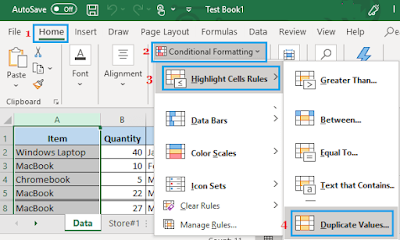
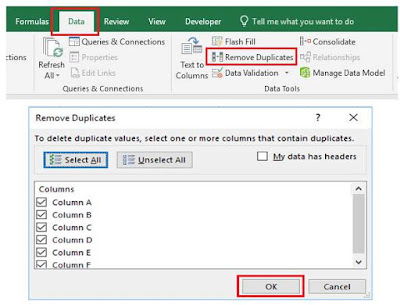
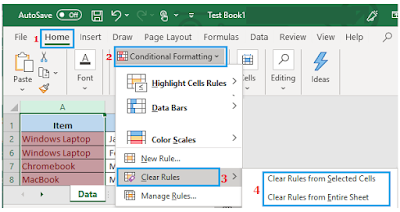

Post a Comment for "Cara Mencari Data Duplikat di Excel menggunakan Conditional Formatting"